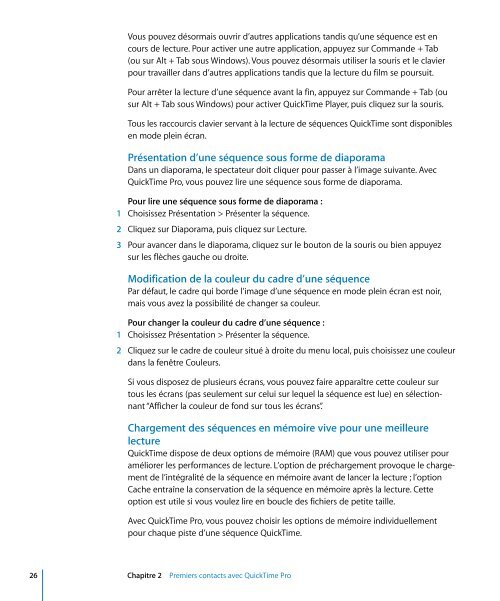Apple QuickTime Guide de l'utilisateur - QuickTime Guide de l'utilisateur
Apple QuickTime Guide de l'utilisateur - QuickTime Guide de l'utilisateur
Apple QuickTime Guide de l'utilisateur - QuickTime Guide de l'utilisateur
You also want an ePaper? Increase the reach of your titles
YUMPU automatically turns print PDFs into web optimized ePapers that Google loves.
Vous pouvez désormais ouvrir d’autres applications tandis qu’une séquence est en<br />
cours <strong>de</strong> lecture. Pour activer une autre application, appuyez sur Comman<strong>de</strong> + Tab<br />
(ou sur Alt + Tab sous Windows). Vous pouvez désormais utiliser la souris et le clavier<br />
pour travailler dans d’autres applications tandis que la lecture du film se poursuit.<br />
Pour arrêter la lecture d’une séquence avant la fin, appuyez sur Comman<strong>de</strong> + Tab (ou<br />
sur Alt + Tab sous Windows) pour activer <strong>QuickTime</strong> Player, puis cliquez sur la souris.<br />
Tous les raccourcis clavier servant à la lecture <strong>de</strong> séquences <strong>QuickTime</strong> sont disponibles<br />
en mo<strong>de</strong> plein écran.<br />
Présentation d’une séquence sous forme <strong>de</strong> diaporama<br />
Dans un diaporama, le spectateur doit cliquer pour passer à l’image suivante. Avec<br />
<strong>QuickTime</strong> Pro, vous pouvez lire une séquence sous forme <strong>de</strong> diaporama.<br />
Pour lire une séquence sous forme <strong>de</strong> diaporama :<br />
1 Choisissez Présentation > Présenter la séquence.<br />
2 Cliquez sur Diaporama, puis cliquez sur Lecture.<br />
3 Pour avancer dans le diaporama, cliquez sur le bouton <strong>de</strong> la souris ou bien appuyez<br />
sur les flèches gauche ou droite.<br />
Modification <strong>de</strong> la couleur du cadre d’une séquence<br />
Par défaut, le cadre qui bor<strong>de</strong> l’image d’une séquence en mo<strong>de</strong> plein écran est noir,<br />
mais vous avez la possibilité <strong>de</strong> changer sa couleur.<br />
Pour changer la couleur du cadre d’une séquence :<br />
1 Choisissez Présentation > Présenter la séquence.<br />
2 Cliquez sur le cadre <strong>de</strong> couleur situé à droite du menu local, puis choisissez une couleur<br />
dans la fenêtre Couleurs.<br />
Si vous disposez <strong>de</strong> plusieurs écrans, vous pouvez faire apparaître cette couleur sur<br />
tous les écrans (pas seulement sur celui sur lequel la séquence est lue) en sélectionnant<br />
“Afficher la couleur <strong>de</strong> fond sur tous les écrans”.<br />
Chargement <strong>de</strong>s séquences en mémoire vive pour une meilleure<br />
lecture<br />
<strong>QuickTime</strong> dispose <strong>de</strong> <strong>de</strong>ux options <strong>de</strong> mémoire (RAM) que vous pouvez utiliser pour<br />
améliorer les performances <strong>de</strong> lecture. L’option <strong>de</strong> préchargement provoque le chargement<br />
<strong>de</strong> l’intégralité <strong>de</strong> la séquence en mémoire avant <strong>de</strong> lancer la lecture ; l’option<br />
Cache entraîne la conservation <strong>de</strong> la séquence en mémoire après la lecture. Cette<br />
option est utile si vous voulez lire en boucle <strong>de</strong>s fichiers <strong>de</strong> petite taille.<br />
Avec <strong>QuickTime</strong> Pro, vous pouvez choisir les options <strong>de</strong> mémoire individuellement<br />
pour chaque piste d’une séquence <strong>QuickTime</strong>.<br />
26 Chapitre 2 Premiers contacts avec <strong>QuickTime</strong> Pro